摄像头不支持win10人脸识别处理方法 win10摄像头不支持人脸识别怎么办
更新时间:2024-10-22 16:59:08作者:jiang
随着科技的不断发展,人脸识别技术已经成为我们生活中不可或缺的一部分,有些用户在使用Win10系统时却遇到了摄像头不支持人脸识别的问题。这种情况可能会给用户带来一些困扰,但是不用担心,我们可以通过一些方法来解决这个问题。接下来就让我们一起来探讨一下Win10摄像头不支持人脸识别的处理方法吧。
具体方法:
原因一:摄像头驱动安装不对
一般来说Win10系统可以自动为大部分摄像头安装驱动程序,如下,插上摄像头之后会有通知;
1、这时我们打开设备管理器看看,摄像头驱动是否安装好,没有的话就需要手动操作一下。WIN+X,然后选择设备管理器;
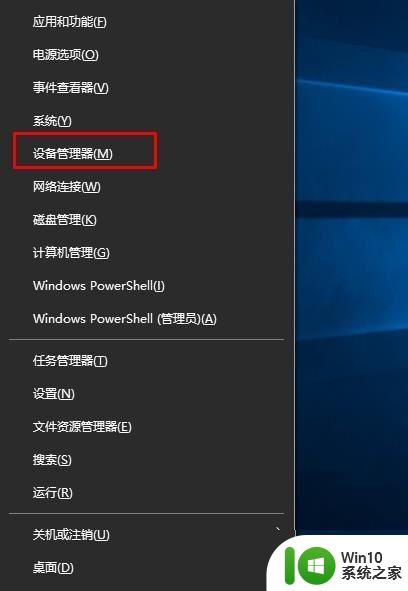
2、设备管理器窗口中,展开照相机选项,会显示摄像头的驱动型号。
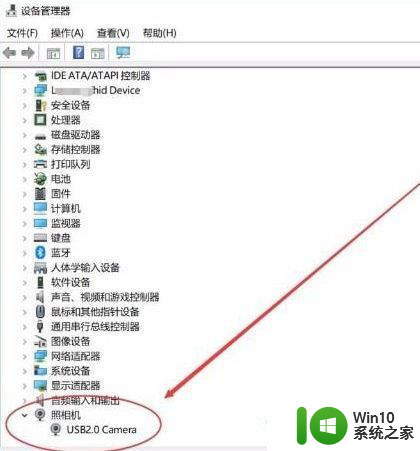
3、如果没有发现照相机,而是有未知设备的话,右键点击更新驱动;
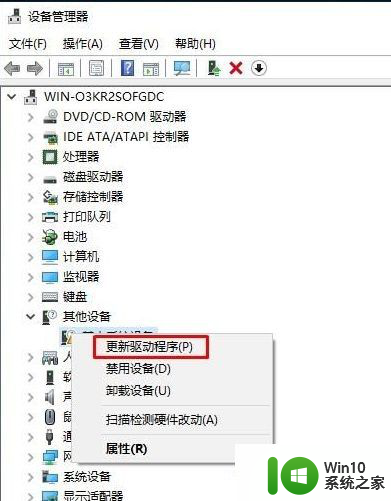
4、选择自动搜索驱动程序软件,如下图,Win10会自动从网络上搜索匹配你摄像头的驱动程序并安装上。
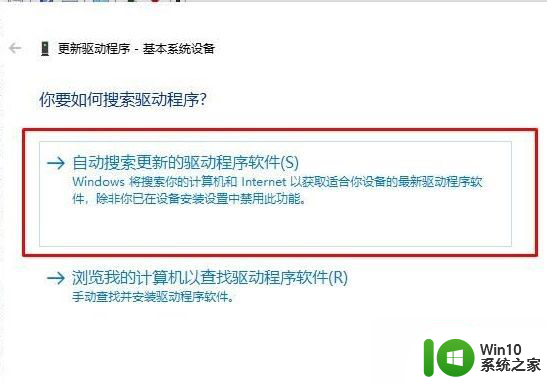
5、安装好之后我们就可以使用QQ来检测是否正常了,找一个视频聊天的用户,单击发起视频通话按钮。
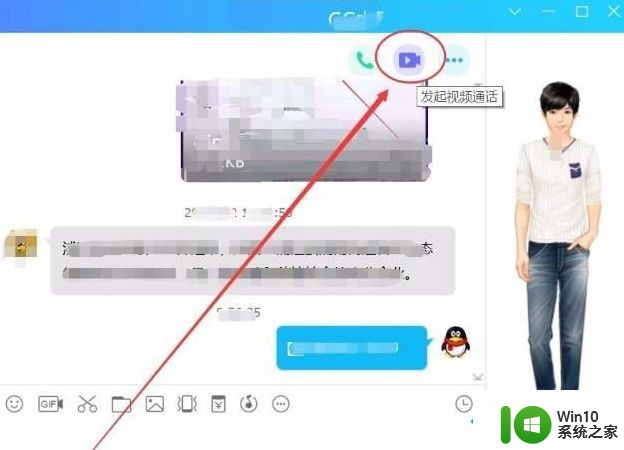
原因二:摄像头不支持人脸识别
Windows 10 Hello人脸识别功能需要结合Intel RealSense或3D摄像头才能使用人脸解锁功能。
以上就是摄像头不支持win10人脸识别处理方法的全部内容,有出现这种现象的小伙伴不妨根据小编的方法来解决吧,希望能够对大家有所帮助。
摄像头不支持win10人脸识别处理方法 win10摄像头不支持人脸识别怎么办相关教程
- win10人脸识别找不到支持的摄像头修复方法 win10人脸识别找不到摄像头怎么办
- win10找不到支持windows hello人脸的摄像头的解决教程 win10无法识别支持windows hello人脸的摄像头解决方法
- 找不到支持windows hello人脸的摄像头怎么办win10 如何在不支持Windows Hello人脸的摄像头上使用Win10
- win10人脸识别不能用的解决教程 win10人脸识别为灰如何处理
- windows10人脸识别设置不了怎么办 windows10人脸识别不可用怎么解决
- win10电脑人脸识别如何开启 win10怎么设置人脸识别解锁
- win10系统不认摄像头解决方法 摄像头win10认不出怎么办
- win10系统windows hello人脸识别功能用不了的解决方法 win10系统windows hello人脸识别功能无法启用的解决方法
- win10摄像头在哪 win10摄像头打不开怎么办
- win10怎么用摄像头录像 win10用摄像头录像的方法
- win10系统摄像头如何开启 win10摄像头打不开的解决方法
- win10摄像头打开的方法 win10摄像头无法打开怎么办
- win10玩只狼:影逝二度游戏卡顿什么原因 win10玩只狼:影逝二度游戏卡顿的处理方法 win10只狼影逝二度游戏卡顿解决方法
- 《极品飞车13:变速》win10无法启动解决方法 极品飞车13变速win10闪退解决方法
- win10桌面图标设置没有权限访问如何处理 Win10桌面图标权限访问被拒绝怎么办
- win10打不开应用商店一直转圈修复方法 win10应用商店打不开怎么办
win10系统教程推荐
- 1 win10桌面图标设置没有权限访问如何处理 Win10桌面图标权限访问被拒绝怎么办
- 2 win10关闭个人信息收集的最佳方法 如何在win10中关闭个人信息收集
- 3 英雄联盟win10无法初始化图像设备怎么办 英雄联盟win10启动黑屏怎么解决
- 4 win10需要来自system权限才能删除解决方法 Win10删除文件需要管理员权限解决方法
- 5 win10电脑查看激活密码的快捷方法 win10电脑激活密码查看方法
- 6 win10平板模式怎么切换电脑模式快捷键 win10平板模式如何切换至电脑模式
- 7 win10 usb无法识别鼠标无法操作如何修复 Win10 USB接口无法识别鼠标怎么办
- 8 笔记本电脑win10更新后开机黑屏很久才有画面如何修复 win10更新后笔记本电脑开机黑屏怎么办
- 9 电脑w10设备管理器里没有蓝牙怎么办 电脑w10蓝牙设备管理器找不到
- 10 win10系统此电脑中的文件夹怎么删除 win10系统如何删除文件夹
win10系统推荐
- 1 戴尔笔记本ghost win10 sp1 64位正式安装版v2023.04
- 2 中关村ghost win10 64位标准旗舰版下载v2023.04
- 3 索尼笔记本ghost win10 32位优化安装版v2023.04
- 4 系统之家ghost win10 32位中文旗舰版下载v2023.04
- 5 雨林木风ghost win10 64位简化游戏版v2023.04
- 6 电脑公司ghost win10 64位安全免激活版v2023.04
- 7 系统之家ghost win10 32位经典装机版下载v2023.04
- 8 宏碁笔记本ghost win10 64位官方免激活版v2023.04
- 9 雨林木风ghost win10 64位镜像快速版v2023.04
- 10 深度技术ghost win10 64位旗舰免激活版v2023.03